PPT如何利用自带功能剪切音频
发布时间:2017-04-09 00:04
我们知道视频或音频导入到PPT中,有时候会很长,不需要这么多怎么办呢?除了用视频或音频软件来剪裁视频外,还可以直接在PPT中进行剪裁视频或音频。下面小编就以2013为例来教大家操作
PPT剪切音频的方法
剪裁音频的方法和视频类似。选中音频,这时候上面就会显示“音频工具”(包括“格式”和“播放”选项卡),单击“播放”选项卡,然后单击“剪裁音频”。

打开“剪裁音频”对话框,可以拖动下图圆圈所示的开始和结束柄来剪裁音频,然后单击“确定”即可完成音频的剪裁。
说明:当然可以直接输入开始的时间和结束的时间来剪裁音频(如下图方块所示)。
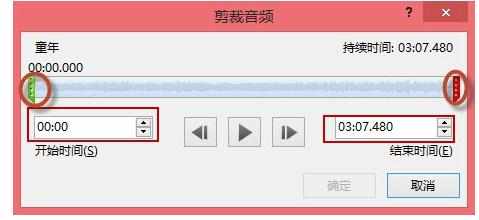
END
视频或音频淡化处理:
为了不让剪裁的视频或音频,不太多生硬,可以对其进行淡化处理。单击选中视频或音频,然后单击“播放”选项卡,将“淡化持续时间”的“淡入”和“淡出”进行设置。


PPT如何利用自带功能剪切音频的评论条评论